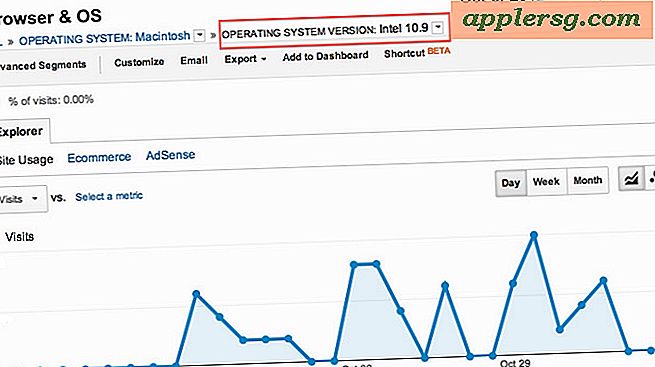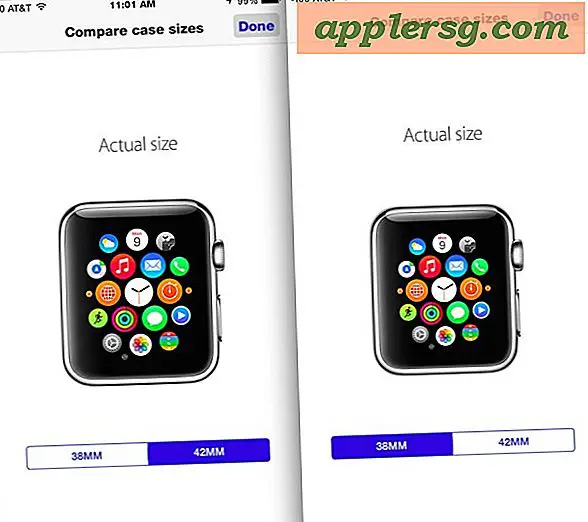Find din IP-adresse på en Mac
 At kende din Macs IP-adresse er vigtig for at oprette et netværk eller dele filer. Her er to forskellige måder at finde din IP-adresse på i Mac OS X; en nem vej gennem GUI og en mere teknisk tilgang med kommandolinjen. Disse metoder vil være ens, uanset om du er tilsluttet via ethernet eller trådløst.
At kende din Macs IP-adresse er vigtig for at oprette et netværk eller dele filer. Her er to forskellige måder at finde din IP-adresse på i Mac OS X; en nem vej gennem GUI og en mere teknisk tilgang med kommandolinjen. Disse metoder vil være ens, uanset om du er tilsluttet via ethernet eller trådløst.
Dette fungerer det samme i alle versioner af OS X på alle Mac'er.
Sådan finder du IP-adressen på en Mac
Du kan finde enhver Mac-IP eller din IP-adresse fra konfigurationsskærmen til Mac System Preferences Network:
- Fra Apple-menuen trækker du ned "Systemindstillinger"
- Klik på "Netværk" præferencepanelet
- Din IP-adresse vil blive synlig til højre, som angivet på skærmbilledet nedenfor

Din IP-adresse er nummeret, i det ovennævnte tilfælde er det 192.168.0.100
Nu dækker vi de mere tekniske tilgange til at få din IP-adresse ved hjælp af kommandolinjen Mac OS X:
Find din IP-adresse via Mac OS X-terminalen
Sådan finder du din Macs IP-adresse via terminalen, det er ofte den hurtigste måde for dem, der er mere teknisk tilbøjelige.
- Start terminalen i / Programmer / Hjælpeprogrammer /
- Indtast følgende kommando:
ifconfig |grep inet
- Du vil se noget der ser sådan ud:
inet6 ::1 prefixlen 128
inet6 fe80::1%lo0 prefixlen 64 scopeid 0x1
inet 127.0.0.1 netmask 0xff000000
inet6 fe80::fa1e:dfff:feea:d544%en1 prefixlen 64 scopeid 0x5
inet 192.168.0.100 netmask 0xffffff00 broadcast 192.168.0.255
- Din IP-adresse er normalt ved siden af den sidste indtastning af 'inet' og i dette tilfælde er 192.168.0.100, er en IP-adresse altid i formatet xxxx, men det vil aldrig være 127.0.0.1, fordi det er din maskinens loopback-adresse. Fordi du altid kan ignorere 127.0.0.1, garanterer dette, at din IP-adresse bliver den anden IP mellem 'inet' og 'netmask'
Den anden kommandolinje indstilling er at bruge: ipconfig getifaddr en1 som kun rapporterer din en1 (normalt trådløs) IP-adresse. Du kan også ændre dette til en0 for wired / ethernet. Jeg har hørt, at ipconfig ikke understøttes i alle versioner af Mac OS X, så jeg ikke anbefalede dette som førstevalg. Men ved hjælp af ipconfig kan du også indstille din IP-adresse fra kommandolinjen.
Find din eksterne offentlige IP-adresse i Mac OS X
Din eksterne IP-adresse er, hvad der sendes til verden i stedet for dit lokale netværk (bag en trådløs router, for eksempel). Dette er nemmest at finde frem til via en Terminal-kommando:
curl ipecho.net/plain ; echo
eller
curl whatismyip.org
Dette vil straks rapportere din eksterne IP-adresse. Vi dækkede denne kommando, når du fandt din eksterne IP-adresse tidligere.